(처음부터 안 쓰면 모르지만 한번 쓰면 계속 쓰게 된다는....)
일단 차량이 카플레이를 지원하는지 확인이 필요하다.
유선으로 연결해야 하는 경우에는 사진과 같은 USB 단자에 라이트닝 케이블을 연결하면 된다.
무선의 경우는 사용해보지 못했지만 훨씬 편할 것이라고 예상한다.

일단 아이폰과 차량이 케이블을 통해서 연결이 되면 간단한 일련의 과정을 거쳐서 차량 내비 화면이 카플레이 화면으로 전환된다. 자동으로 전환되지 않으면 차량의 설정 화면에서 수동으로 전환할 수 있다.

내비게이션은 마지막에 사용한 것이 자동으로 실행된다.
왼쪽 최하단의 버튼을 누르면 화면 구성을 전환할 수 있고,
필요한 앱을 실행할 수도 있다.


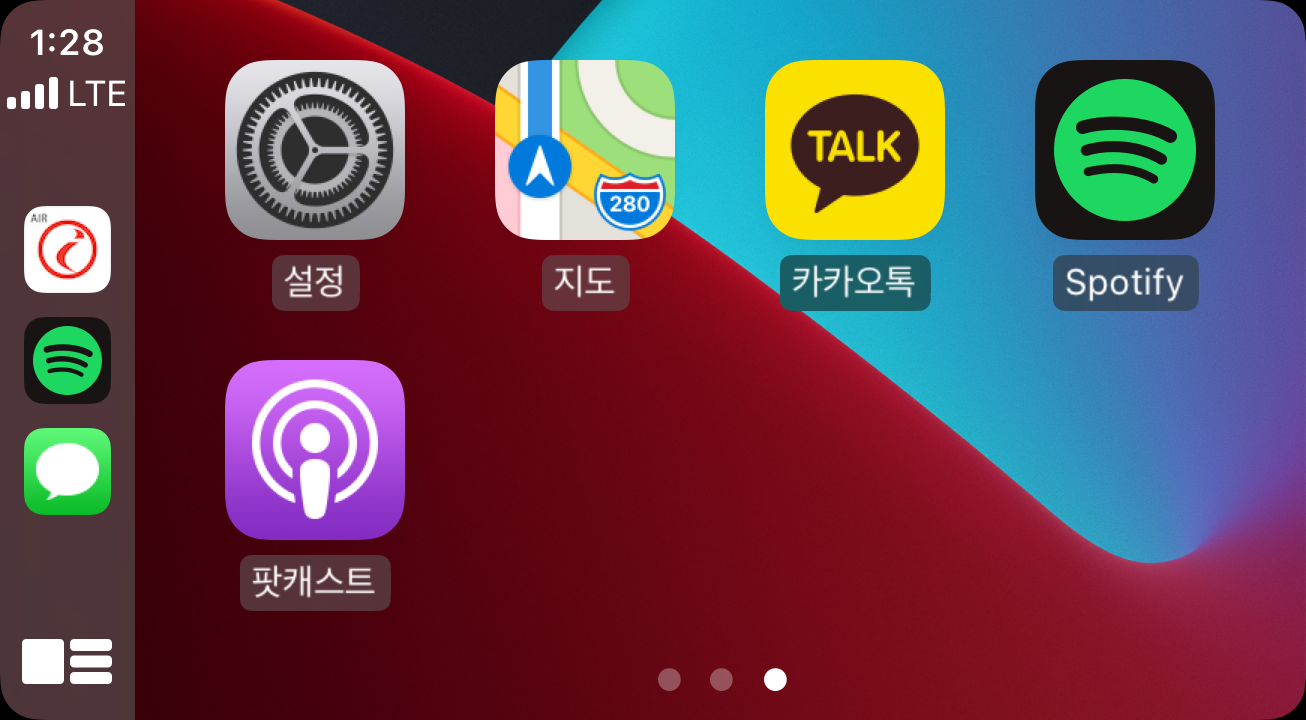
화면 구성은 아이폰의 설정에서 바꾸는데 사용자가 할 수 있는 것은 불필요한 앱을 지우는 것과 앱의 순서를 바꾸는 정도이다.
사실 운전하면서 많은 앱을 실행할 일은 없으니 이건 중요하지 않다.
왼쪽의 세 아이콘은 실행한 앱에 따라 바뀐다.
통상 나는 세 번째만 바뀌는데 문자, 전화, 카카오톡으로 전환되고
마지막에 실행한 앱이 등록된다.


CarPlay 활용하기
차량의 음성 입력 버튼을 길게 누르면 Siri가 호출된다.
이것만 잘 활용해도 새로운 세상이 열린다.

사용 예
1. 전화 걸기 : 버튼을 통해 Siri 호출 후 '○○○에게 전화 걸어줘'
2. 문자 보내기 : 버튼을 통해 Siri 호출 후 '○○○에게 ○○○이라고 문자 보내줘'
3. 문자 확인하기 : 내비게이션 화면에서 문자 앱을 탭 하면 Siri가 읽어줌.
Siri가 물어보면 '그래', '응', 'yes', '아니', 'no' 등으로 답하면 됨.
👀 CarPlay를 이용하면 운전 중에 휴대폰을 볼 필요가 없다는 것이 가장 큰 장점이고, 운전하면서 문자 확인이 된다는 것이다. 최근에는 카톡까지 읽어준다.
😂 화면 캡처를 새로 한 경우가 있어 이미지가 연속적이지 못하다.
참고로 카플레이 화면 캡처는 아이폰 화면 캡처와 동일하다. 즉, 카플레이 상태에서 아이폰 화면 캡처를 하면 카플레이 화면까지 함께 캡처된다. 👍
'Mobile' 카테고리의 다른 글
| Apple Watch SE 9개월 이상 사용후기 및 권장 설정 (0) | 2021.08.13 |
|---|---|
| 애플 카플레이(Apple CarPlay) 자동화로 편하게 사용하기 (0) | 2021.08.08 |
| Liiv M 데이터 쉐어링 사용후기 (0) | 2021.08.08 |
| 애플 워치에서 다크 모드를? (0) | 2021.08.08 |
| 카카오톡에서 시스템 설정과 상관없이 항상 다크모드 사용하는 방법 (0) | 2021.08.08 |